Heim >Computer-Tutorials >Browser >So löschen Sie den Edge-Browserverlauf
So löschen Sie den Edge-Browserverlauf
- WBOYWBOYWBOYWBOYWBOYWBOYWBOYWBOYWBOYWBOYWBOYWBOYWBnach vorne
- 2024-01-30 08:48:431606Durchsuche
Der
php-Editor Banana zeigt Ihnen, wie Sie den Verlauf des Edge-Browsers löschen. Der Edge-Browser ist ein leistungsstarker Webbrowser, aber manchmal möchten wir vielleicht den Browserverlauf löschen, um die Privatsphäre zu schützen oder die Browsing-Geschwindigkeit zu erhöhen. Das Löschen des Verlaufs Ihres Edge-Browsers ist sehr einfach. Sie müssen lediglich die folgenden Schritte ausführen. Öffnen Sie zunächst den Edge-Browser, klicken Sie auf die Menüschaltfläche in der oberen rechten Ecke und wählen Sie dann „Einstellungen“. Wählen Sie als Nächstes im Menü links „Datenschutz, Suche und Dienste“ und dann rechts die Option „Browserdaten löschen“. Nachdem Sie auf diese Option geklickt haben, können Sie die Art des Verlaufs auswählen, den Sie löschen möchten, z. B. Browserverlauf, Cookies, Cache usw. Klicken Sie abschließend auf die Schaltfläche „Löschen“, um den Löschvorgang abzuschließen. Mit diesen einfachen Schritten können Sie den Verlauf Ihres Edge-Browsers ganz einfach löschen und so Ihre Privatsphäre und Ihr Surferlebnis gewährleisten.
Spezifische Vorgänge zum Löschen des Edge-Browsers
1. Öffnen Sie zunächst den Edge-Browser. In der oberen rechten Ecke des Browsers sehen Sie das Symbol „Einstellungen und Sonstiges“, wie im Bild unten gezeigt auf dem Symbol. 
2. Nach dem Klicken wird das Menüfenster des Edge-Browsers angezeigt. Suchen Sie im Fenster nach dem Eintrag „Verlauf“. 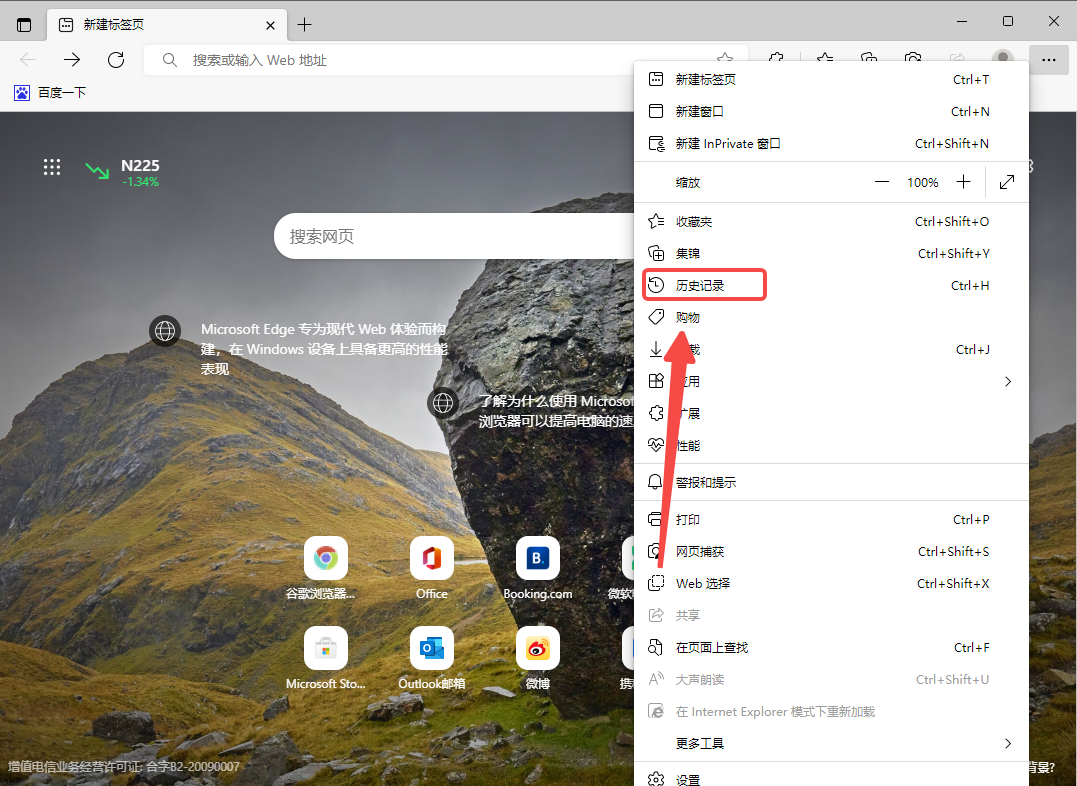
3. Wie im Bild unten gezeigt, wird das Verlaufsfenster des Edge-Browsers angezeigt. Wir können hier unseren eigenen Verlauf anzeigen oder durchsuchen. 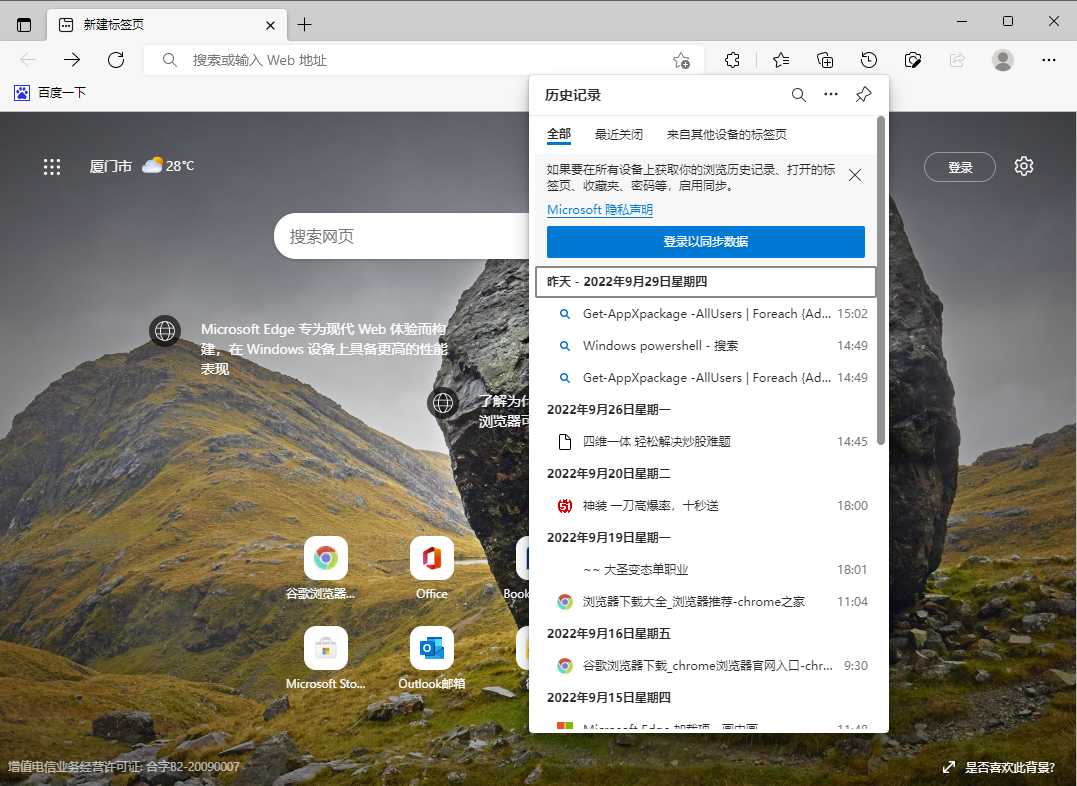
4. Bewegen Sie die Maus auf den historischen Datensatz, der gelöscht werden muss, und klicken Sie auf die Schaltfläche „Löschen“, die auf der rechten Seite angezeigt wird, um ihn zu löschen.
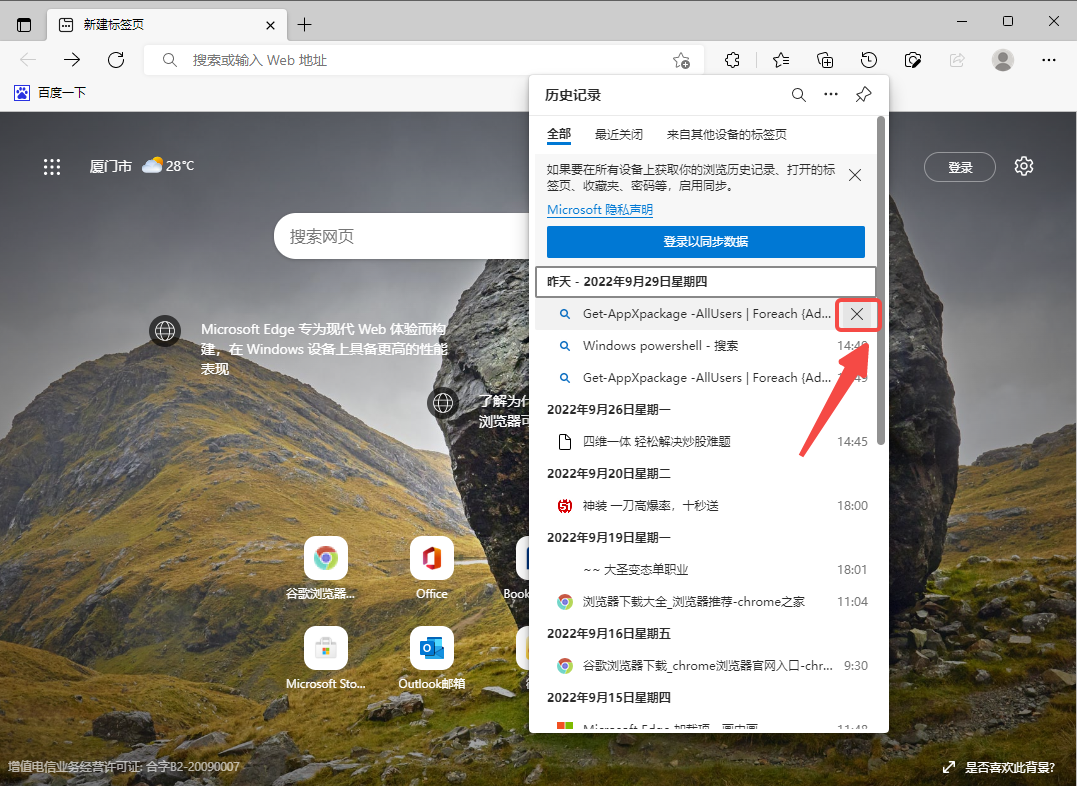
Das obige ist der detaillierte Inhalt vonSo löschen Sie den Edge-Browserverlauf. Für weitere Informationen folgen Sie bitte anderen verwandten Artikeln auf der PHP chinesischen Website!
In Verbindung stehende Artikel
Mehr sehen- So löschen Sie den Verlauf in Uniapp
- Der Microsoft Edge-Browser integriert jetzt die Funktion zur KI-Bildgenerierung
- Löschverlauf des Vue-Routers
- Edge-Browser-Upgrade: Intelligente Suchfunktion vollständig aktualisiert
- Lösung: Optimieren Sie die reibungslose Wiedergabe von Bilibili-Videos im Edge-Browser

